windows更新服务器安装系统下载失败,Windows更新服务器安装系统下载失败怎么办?
Windows更新服务器安装系统下载失败怎么办?
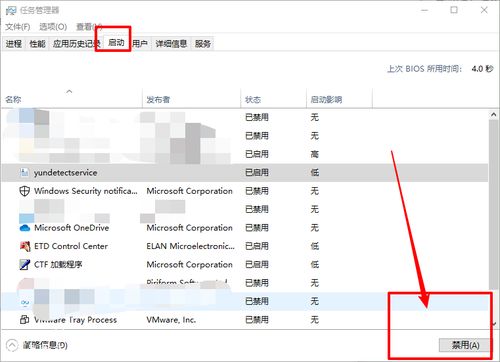
在Windows操作系统中,系统更新是确保系统安全性和稳定性的重要环节。在实际操作中,用户可能会遇到更新服务器安装系统下载失败的问题。本文将针对这一问题,提供一些解决方法。
一、检查网络连接
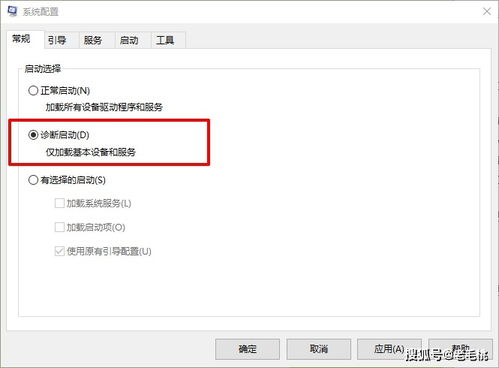
首先,我们需要确认网络连接是否正常。如果网络连接不稳定或速度较慢,可能会导致更新下载失败。以下是检查网络连接的步骤:
检查网络连接是否稳定,可以尝试重新连接网络。
检查网络速度,可以使用网络测试工具进行测试。
确保网络防火墙设置允许Windows更新下载。
二、更改DNS服务器地址
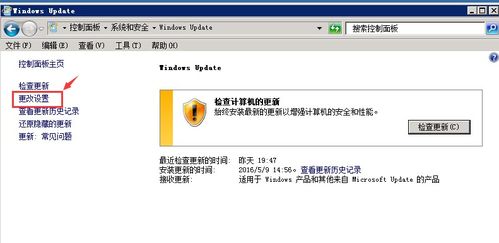
有时候,DNS服务器故障也可能导致更新下载失败。以下是如何更改DNS服务器地址的步骤:
以Windows 8.1为例,右击屏幕右下角的网络图标,点击“打开网络和共享中心”。
点击左侧的“更改适配器设置”。
右击正在使用的网络,选择“属性”。
双击“Internet协议版本4”,选择“使用下面的DNS服务器地址”。
填入微软推荐的DNS服务器地址,例如:8.8.8.8 和 8.8.4.4。
点击“确定”后,重新进行系统更新。
三、清理磁盘空间
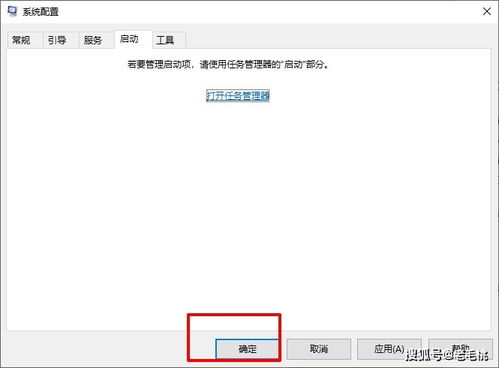
磁盘空间不足也可能导致更新下载失败。以下是如何清理磁盘空间的步骤:
打开“我的电脑”,右击需要清理的磁盘,选择“属性”。
点击“磁盘清理”按钮。
勾选需要清理的文件类型,例如“临时文件”、“系统缓存文件”等。
点击“确定”后,清理磁盘空间。
四、检查系统文件完整性
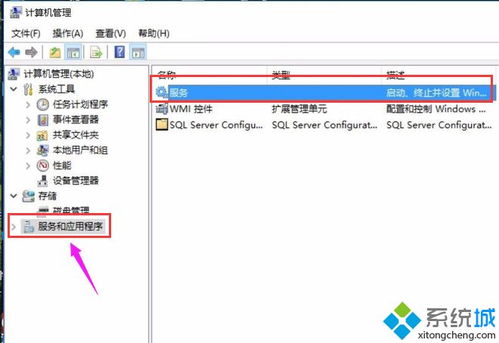
系统文件损坏也可能导致更新下载失败。以下是如何检查系统文件完整性的步骤:
以管理员身份运行“命令提示符”。
输入以下命令并按回车键:
DISM.exe /Online /Cleanup-image /CheckHealth
等待命令执行完毕,如果发现系统文件损坏,请继续执行下一步。
输入以下命令并按回车键:
DISM.exe /Online /Cleanup-image /ScanHealth
等待命令执行完毕,如果发现系统文件损坏,请继续执行下一步。
输入以下命令并按回车键:
DISM.exe /Online /Cleanup-image /RestoreHealth
等待命令执行完毕,重新启动计算机。
五、重置Windows更新组件
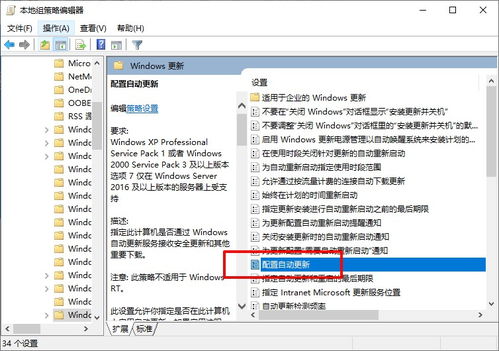
如果以上方法都无法解决问题,可以尝试重置Windows更新组件。以下是如何重置Windows更新组件的步骤:
以管理员身份运行“命令提示符”。
输入以下命令并按回车键:
net stop wuauserv
输入以下命令并按回车键:
net stop cryptSvc
输入以下命令并按回车键:
net stop bits
输入以下命令并按回车键:
net stop msiserver
删除以下文件夹:
C:WindowsSoftwareDistribution
C:WindowsSystem32catroot2
输入以下命令并按回车键:
net start wuauserv
输入以下命令并按回车键:
net start cryptSvc
输入以下命令并按回车键:
net start bits
输入以下命令并按回车键:
